Kako stvoriti makronaredbe za Razer miš


Korak 1 - Preuzmite softver
Prije svega, morat ćete preuzeti poseban softver za svoj miš. Svi upravljački programi Razera mogu se preuzeti s donjeg dijela službene stranice miša na službena web stranica Razer, Samo potražite ovaj logotip i pronaći ćete put do stranice upravljačkih programa i upravljačkog softvera; da, miševi visokog razreda imaju firmware. :)
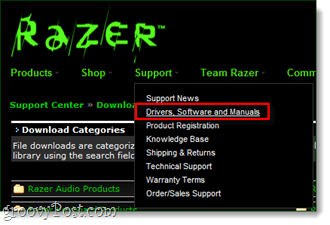
2. korak - Instalacija i ponovno pokretanje

Nakon preuzimanja nastavite i instalirajte upravljačke programe. Proces postavljanja je jasan i samo uključuje Klikom Sljedeći nekoliko puta, pa vam nećemo dosaditi detalje. Ali…
Ako nakon instaliranja upravljačkih programa dobijete poruku da miša ne možete naći, jednostavno restart vaše računalo i instalirani upravljački programi sada trebaju raditi.
Korak 3 - Vezati makronaredbu
Sada kada je softver instaliran trebao bi prikazivati ikonu u programskoj traci (blizu sata).
Da biste povezali makronaredbu, Dvostruki klik to. Ikona Razer ladice i otvorite softver uređaja.
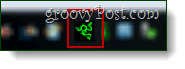
Sada odaberite miš na mišu kojem želite dodijeliti makronaredbu i iz kontekstnog izbornika, Klik Napredne funkcije.
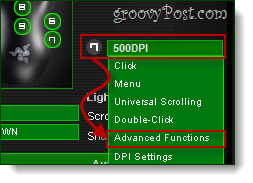
Sada će se otvoriti bočna ploča. Klik na Gumb za makro a zatim dodijelite makro tipke.
U donjem primjeru napravit ću da tipka miša odmah upiše riječ "Groovy" u bilo koje tekstno polje koje želim.
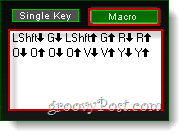
Nakon što je to učinio, Klik u redu da biste spremili promjene i izašli iz svih prozora.
4. korak - test
Ah, najvažniji, ali često previdjeni korak. Testirajmo novu makronaredbu kako bismo bili sigurni da ona djeluje prije nego što se prijavimo u svoju omiljenu igru i započnemo s napadanjem terorista, orka ili što god vaš neprijatelj može biti.
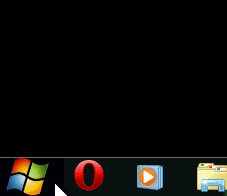
Moj je primjer bio prilično jednostavan, ali djeluje odmah onako kako sam se nadao.
Gotovo!
Makroi nisu samo za igrače. Također su prilično korisni i za uredske radnike jer ako tijekom cijelog mjeseca uštedite pola sekunde oko 50 puta dnevno, dobit ćete puno dodatnih vremena na rukama. Volim koristiti makronaredbe za dovršavanje ponavljajućih zadataka poput osvježavanja Outlooka ili otvaranja mojeg Dropbox direktorija.
Koje ste pametne upotrebe pronašli za makronaredbe miša? Javite nam se u komentarima ispod!









![Prebacite Windows s lebdenjem miša u sustavu Windows 7 [Kako]](/images/geek-stuff/switch-windows-with-mouse-hovering-in-windows-7-how-to.png)
Ostavite komentar